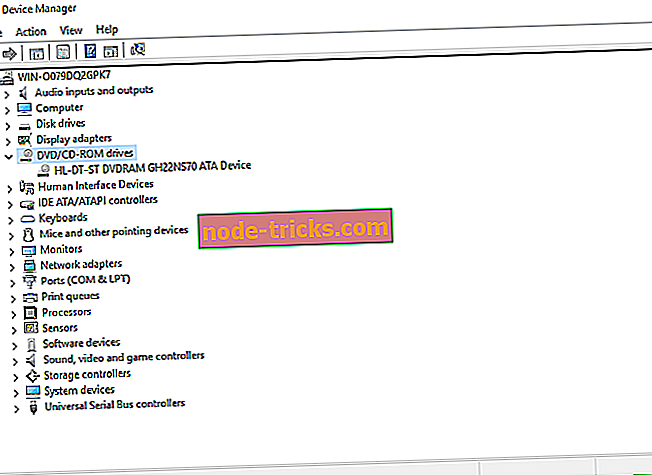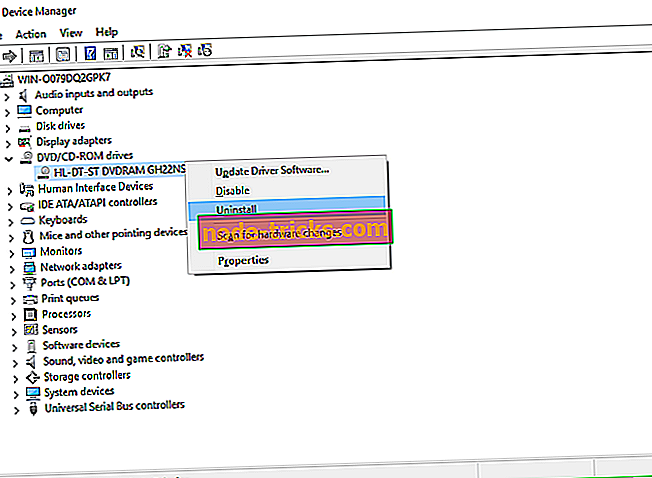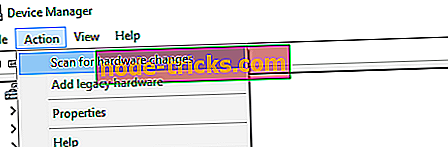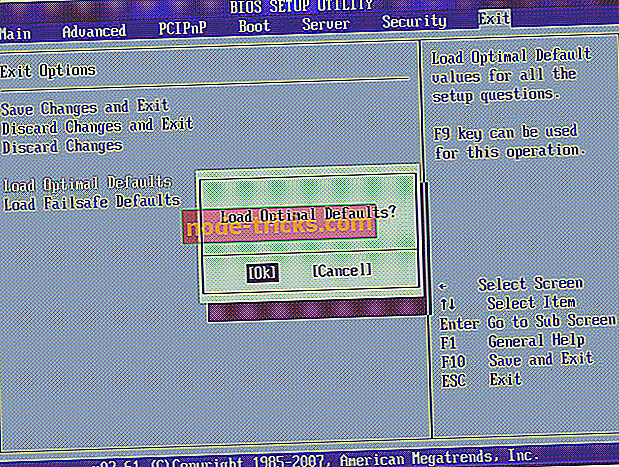Fix: CD-ROM-ul nu funcționează în Windows 10
Deși discurile CD și DVD tradiționale se încadrează în spatele unităților flash USB, mulți utilizatori folosesc încă acest tip de suport media. Dar, după upgrade-ul Windows 10, unii dintre ei au raportat diverse probleme legate de cititorii CD-urilor. Deci, am găsit câteva soluții pentru aceste probleme raportate și sper că vor fi de ajutor.
Cum se rezolvă problemele unității CD în Windows 10
Cuprins:
- Vedeți dacă unitatea CD este recunoscută de BIOS
- Utilizați Manager dispozitive pentru a rezolva problema
- Resetați setările BIOS
- Resetați alimentarea computerului
- Utilizați Hardware Troubleshooter
- Remediați problemele cu Software-ul pentru scrierea CD-urilor
Unii oameni spun că după ce și-au modernizat computerele la Windows 10, unitățile CD-uri au dispărut pur și simplu. Această problemă ar putea fi cauzată de o anumită compilare a software-ului, care este legată de Windows 10, dar dacă unitatea de disc dispare după un timp de utilizare a Windows 10, problema ar putea fi legată de hardware. Oricum, am pregătit soluții pentru ambele cazuri, așa că verificați-le mai jos.
Soluția 1 - A se vedea dacă unitatea CD este recunoscută de BIOS
Pentru a verifica dacă unitatea CD este recunoscută de BIOS, procedați în felul următor:
- Reporniți computerul
- La pornire, introduceți BIOS-ul, apăsând tasta corespunzătoare (de obicei este DEL sau F10)
- Când intrați în BIOS, navigați la fila Stocare, apoi mergeți la Configurare dispozitiv și apăsați Enter
- Căutați unitatea CD / DVD sub subsistemul Configurare dispozitiv
Dacă nu găsiți unitatea de disc sub Configurația dispozitivului, problema dvs. este probabil legată de hardware, deci trebuie să contactați asistența tehnică sau să luați în considerare obținerea unei noi unități CD / DVD. Dar dacă unitatea dvs. este detectată de BIOS decât dacă problema este legată de software, verificați câteva dintre următoarele soluții.
Soluția 2 - Utilizați Device Manager pentru a rezolva problema
Odată ce ați stabilit că unitatea dvs. de disc este prezentă în BIOS și că probabil problema nu este legată de hardware, dar discul dvs. încă nu recunoaște discuri sau nu este afișat în File Explorer, preformați câteva acțiuni în Device Manager, și poate veți rezolva problema.
- Accesați Căutarea, tastați devicemanager și deschideți Device Manager
- Găsiți secțiunea Unități DVD / CD-ROM și extindeți-o
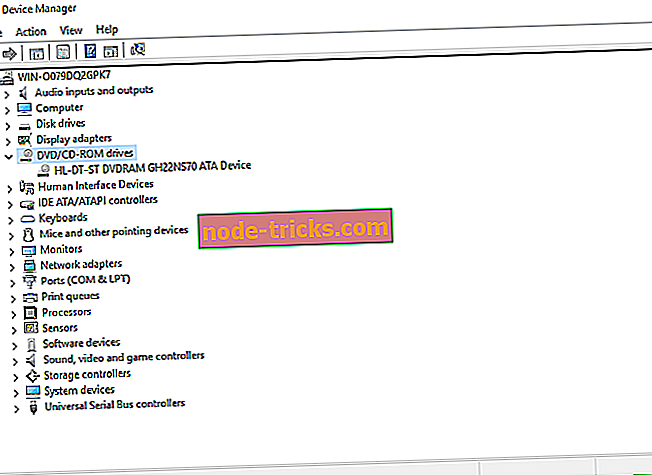
- Primul lucru pe care trebuie să-l facem este actualizarea driver-elor de disc, pentru a face acest lucru, verificați a doua soluție din acest articol.
- Dacă driverele sunt actualizate, următorul lucru pe care vom încerca este să reinstalați unitatea de disc. Pentru a dezinstala unitatea DVD / CD, faceți clic dreapta pe ea și accesați Dezinstalare
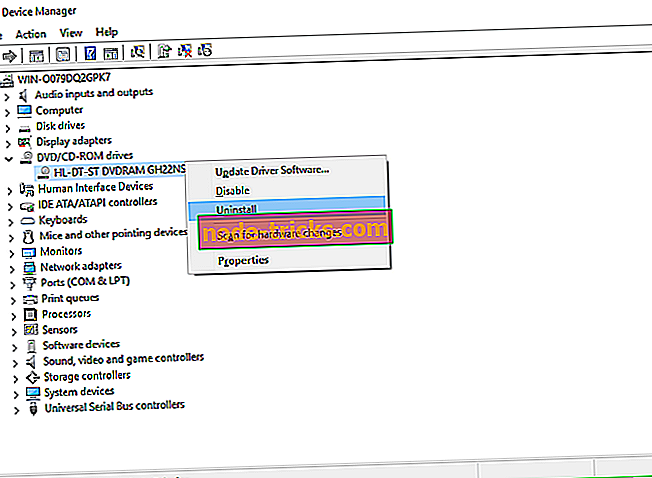
- Când dezinstalați dispozitivul, mergeți la Acțiune și apoi pe Scanare schimbări hardware
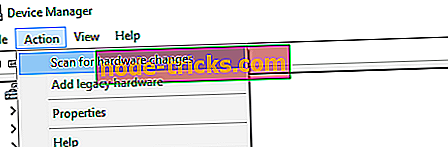
- După terminarea procesului, unitatea de disc ar trebui să apară din nou în Device Manager
Acum, păstrați fereastra Manager dispozitive deschise și verificați dacă pictograma unității CD / DVD a apărut în fișierul de explorare. Dacă pictograma este încă absentă, există mai multe lucruri în Manager dispozitive pe care le puteți încerca pentru a remedia această problemă. Extindeți secțiunea unități DVD / CD-ROM din nou și urmați instrucțiunile, în funcție de ce se afișează:
- Dacă în continuare lipsește numele unității CD / DVD, unitatea nu este recunoscută de un computer, astfel sări peste pașii de mai sus și încercați una dintre soluțiile de mai jos
- Dacă un nume de unitate este afișat cu o pictogramă de avertizare (semn galben cu un semn de exclamare negru), faceți dublu clic pe unitate pentru a găsi mai multe informații. Pe baza informațiilor despre spectacol, efectuați una dintre următoarele acțiuni:
- Dacă în Starea dispozitivului este afișat codul de eroare 10, 19, 31, 32, 39 sau 41, există o problemă cu integrarea software-ului anterior de ardere a CD-urilor. Ștergerea unor fișiere de registru va rezolva complet problema, trebuie doar să urmați instrucțiunile din articolul nostru anterior despre fixarea unității DVD în Windows 10 și totul ar trebui să funcționeze
- Pentru orice altă eroare, căutați soluția pe Internet sau o lipiți în comentarii și vom încerca să vă ajutăm în continuare
- Dacă un nume de unitate este afișat cu o pictogramă dezactivată, unitatea este dezactivată, așa că faceți clic dreapta pe el și alegeți Enable (Dacă o unitate nu poate fi activată, încercați să resetați setările BIOS, puteți găsi instrucțiunile pentru aceasta, mai jos)
Soluția 3 - Resetați setările BIOS
Resetarea setărilor BIOS poate rezolva o mulțime de probleme și, sperăm, va rezolva și problema unității de disc. Iată exact ce trebuie să faceți pentru a vă reseta BIOS-ul
- Introduceți BIOS, așa cum se arată în Soluția 1
- Navigați la fila Ieșire și selectați Opțiuni prestabilite opționale
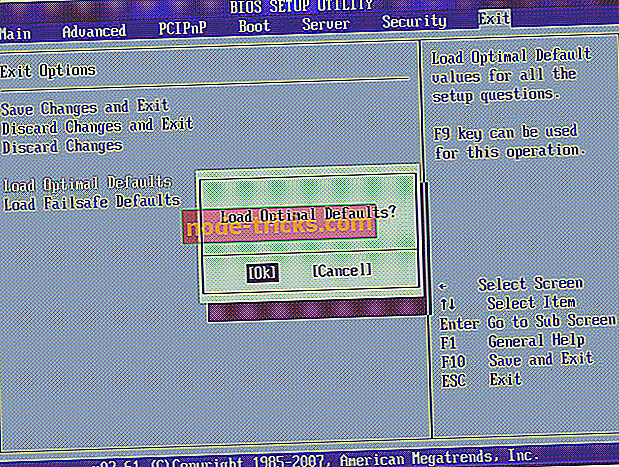
- apasa Enter
- Acum, apăsați F10 pentru a salva modificările și a porni din nou computerul
Setările BIOS vor fi acum resetate la setările implicite și puteți încerca să redați din nou discul și să vedeți dacă există îmbunătățiri.
Soluția 4 - Resetați alimentarea calculatorului
În anumite condiții, unitatea de disc poate pierde comunicarea cu Windows, chiar și după repornirea calculatorului, această problemă cauzează adesea probleme cu unitatea de disc, iar soluția este de a reseta alimentarea calculatorului. Iată exact ce trebuie să faceți pentru a reseta puterea calculatorului:
- Apăsați și mențineți apăsat butonul de alimentare timp de 5 secunde pentru a opri complet computerul.
- Așteptați până când calculatorul este complet oprit, apoi deconectați cablul de alimentare de la computer.
- Așteptați 10 secunde și reconectați din nou alimentarea la computer.
- Acum, reporniți computerul și așteptați ca Windows să pornească. Dacă primiți mesaje care afirmă că Windows instalează hardware nou, așteptați până la finalizarea procesului și vedeți dacă unitatea CD / DVD este disponibilă acum.
Deoarece vorbim de putere, puteți opri calculatorul din nou și verificați dacă toate cablurile de pe unitatea CD / DVD sunt conectate la placa de bază. Dar, dacă nu sunteți sigur cum să faceți acest lucru, întrebați pe cineva care face sau pur și simplu întrebați un serviciu pentru ajutor.
Remediați problemele cu software-ul de ardere a CD-urilor
Pe lângă problemele "obișnuite" cu unitatea CD, unii utilizatori au de asemenea de raportare că pot rula CD-uri, dar nu pot să le ardă cu un anumit software de ardere. Probabil cea mai bună soluție pentru aceasta este ștergerea fișierelor de registry superioare și inferioare din editorul dvs. de registru. Puteți găsi explicația detaliată privind modul de ștergere a fișierelor de registry superioare și inferioare din articolul nostru despre problemele CD ROM din Windows 8.1. De asemenea, puteți lua în considerare utilizarea instrumentului de ardere încorporat Windows 10, deoarece este foarte ușor de utilizat și puteți să vă mutați fișierele pe un CD, la fel cum le mutați pe unitatea flash USB.
Dacă aveți în continuare probleme cu hardware-ul dvs. sau pur și simplu doriți să le evitați pentru viitor, vă recomandăm să descărcați acest instrument (100% sigur și testat de noi) pentru a repara diverse probleme ale computerului, cum ar fi defectarea hardware-ului, dar și pierderi de fișiere și programe malware.
Asta e despre asta, sper că cel puțin una dintre aceste soluții v-a ajutat cu problemele dvs. CD ROM în Windows 10. Dacă aveți comentarii, întrebări sau sugestii, accesați doar secțiunea de comentarii de mai jos.
Notă: Destul de des, aceste probleme sunt cauzate de hardware-ul în sine, deci ceea ce vă putem recomanda este să încercați să aruncați o privire asupra acestei liste de CD-uri externe care ar putea rezolva problema dvs. Dar dacă nu vă place această idee și insistați să aveți o idee internă, verificați și această selecție.
Nota Editorului: Acest articol a fost publicat inițial în octombrie 2016 și a fost complet actualizat și actualizat pentru prospețime, exactitate și exhaustivitate.
INFORMAȚII PUBLICATE AȚI NEVOIE DE A VERIFICA:
- CD-ROM-ul lipsesc în Windows 8, 8.1 [Fix]
- Fix: Nu se poate scoate CD-ul de la laptop
- Fix: Jocurile CD nu vor fi redate în Windows 10
- Fix: Unitatea DVD lipsă în Windows 10